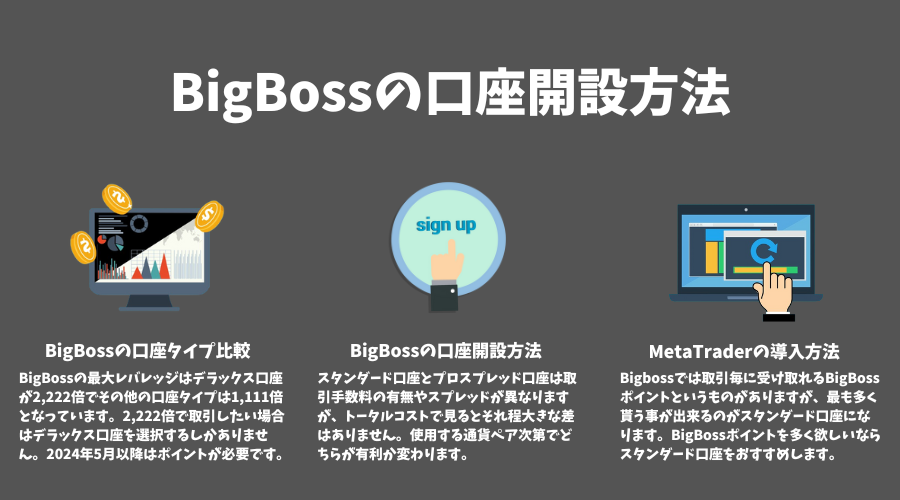- BigBossの口座タイプの選び方
- BigBossの口座開設手順
- BigBossのMetaTrader4/5の導入手順
BigBossの口座タイプ選択

BigBoss(ビッグボス)の口座開設する前に、まずは口座タイプを選びましょう。
比較表を作りましたのでご覧ください。
| 項目 | デラックス口座 | スタンダード口座 | プロスプレッド口座 |
| 最大レバレッジ | 2,222倍 | 1,111倍 | 1,111倍 |
| 約定方式 | STP | STP | STP/ECN |
| 平均スプレッド (ドル円) |
2.0pips | 1.7pips | 0.9pips |
| 取引手数料 | 片道$2.5 (1ロット) |
なし | 片道$4.5 (1ロット) |
| 最小取引数量 | 1,000通貨 | 1,000通貨 | 1,000通貨 |
| 最大取引数量 | 500万通貨 | 500万通貨 | 500万通貨 |
| ボーナス | 口座開設ボーナス 入金ボーナス BigBossポイント |
口座開設ボーナス 入金ボーナス BigBossポイント |
口座開設ボーナス 入金ボーナス BigBossポイント |
レバレッジ2,222倍で取引したいならデラックス口座
BigBossの最大レバレッジは基本1,111倍ですが、デラックス口座のみ最大レバレッジ2,222倍で取引が可能です。
取引コストが高いのがネックですが、レバレッジ重視の方はデラックス口座をおすすめします。
※2024年5月よりレバレッジ2,222倍を継続する為にポイントが必要です。
BigBossポイントを多く欲しいならスタンダード口座
BigBossでは取引する毎にBigBossポイントというものがもらえますが、一番多く受け取れるのがスタンダード口座です。
BigBossポイントを少しでも多く受け取りたいという方にはスタンダード口座をおすすめします。
また、スタンダード口座ではCFD取引や暗号通貨CFDの取引も可能です。
取引コストを重視するならゼロスプレッド口座
最もスプレッドが狭いのがゼロスプレッド口座になります。
取引手数料が1ロット往復$9掛かりますが、それでもBigBossの口座タイプの中では最も取引コストに優れています。
ただ、通貨ペアによってはスタンダード口座の方がトータル取引コストが低くなる場合があります。
BigBossの口座タイプまとめ
- レバレッジ重視なら「デラックス口座」
- BigBossポイント重視なら「スタンダード口座」
- 取引コスト重視なら「ゼロスプレッド口座」か「スタンダード口座」
BigBossの口座開設手順

初めにBigBoss公式サイトを開きます。
BigBoss公式サイトを開いたら「クイック口座開設」をクリックします。
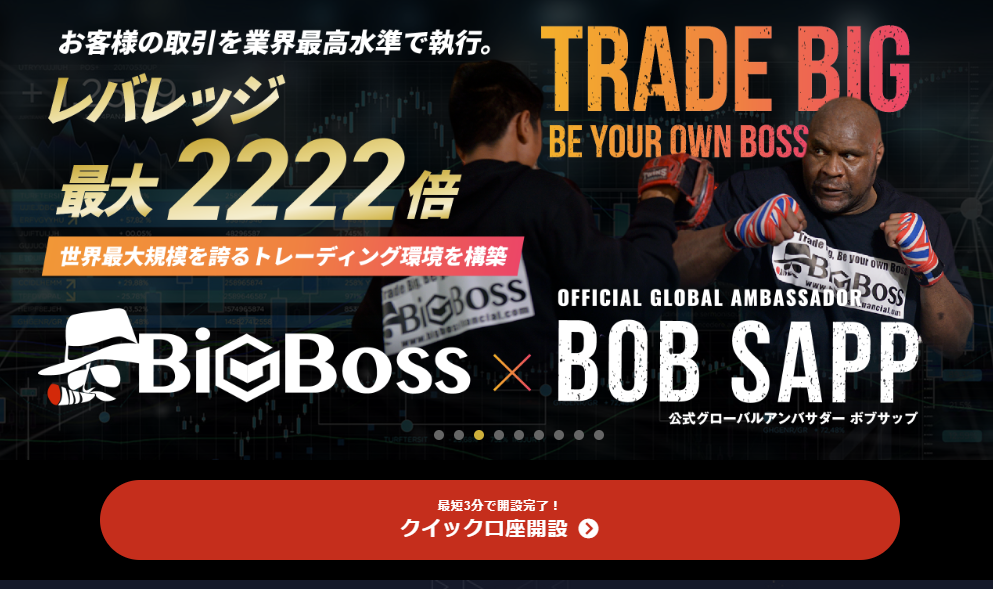
口座タイプの選択や個人情報の入力を行ないます。
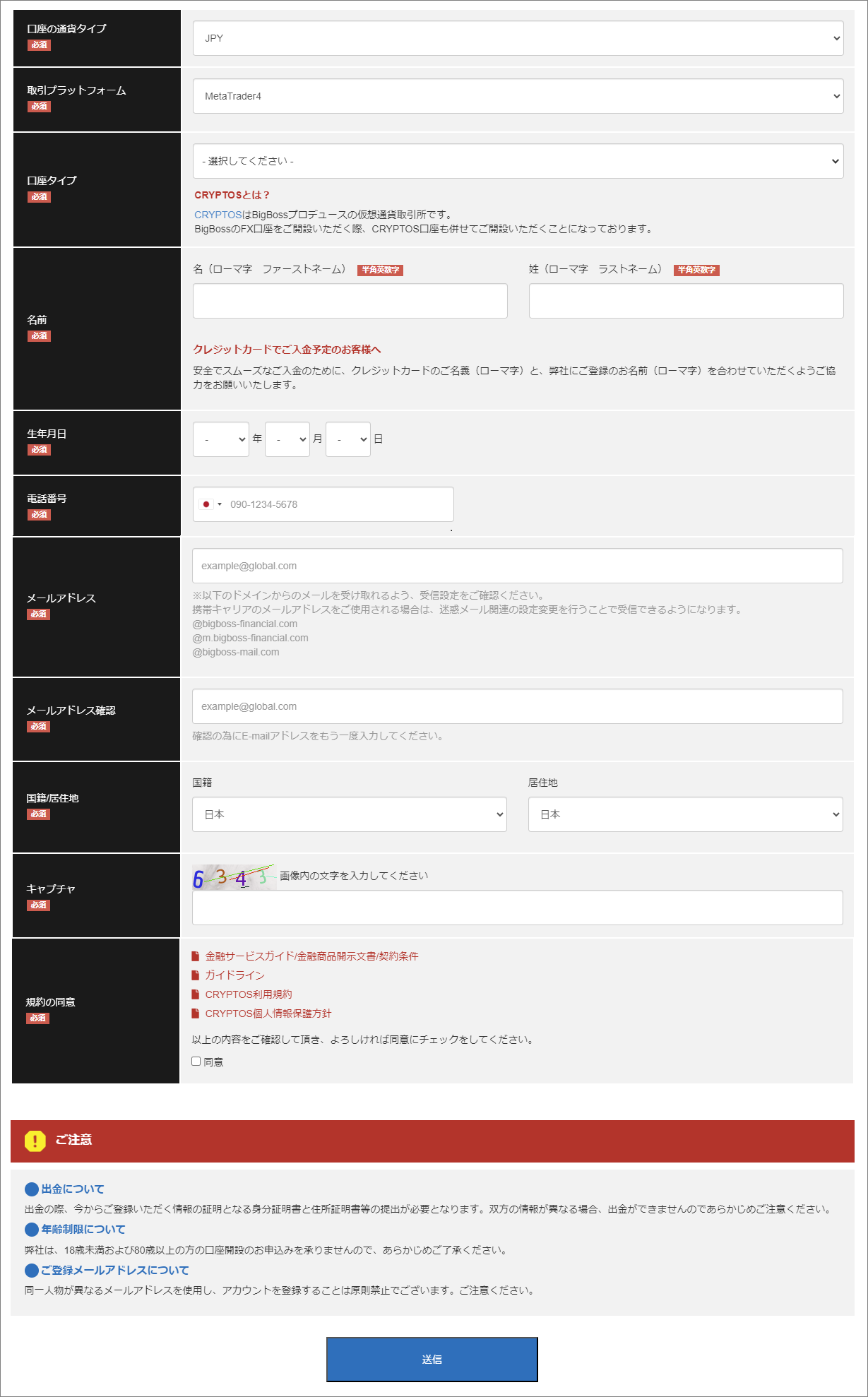
| 入力・選択方法の説明 | |
| 口座の通貨タイプ | 「JPY」か「USD」を選択します。 |
| 取引プラットフォーム | 「MetaTrader4」か「MetaTrader5」を選択します。 |
| 口座タイプ | 「デラックス口座」「スタンダード口座」 「プロスプレッド口座」から選択します。 |
| 名前 | 氏名を半角ローマ字で入力します。 例)Taro Yamada |
| 生年月日 | 生年月日選択します。 |
| 電話番号 | 電話番号を半角数字で入力します。 |
| メールアドレス | メールアドレスを入力します。 |
| メールアドレス確認 | もう一度メールアドレスを入力します。 |
| 国籍/居住地 | 日本国籍・日本在住の場合はそのままで大丈夫です。 |
| キャプチャ | 表示されている数字4桁を半角数字で入力します。 |
| 規約の同意 | 規約に同意する場合はチェックを入れます。 |
| 送信 | 全ての選択・入力が終わったらクリックします。 |
送信ボタンを押すとBigBossマイページのログイン画面が開きますが、この段階ではパスワードが分からないので登録メールアドレスに届いているメールを確認します。
件名”【BigBoss】Live口座開設のお知らせ”でメールが届いていると思いますので確認してください。
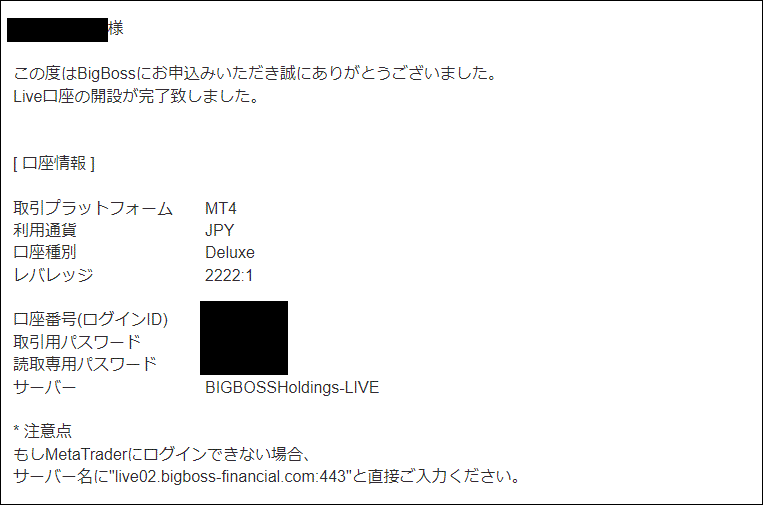
メール内に記載されている「取引用パスワード」がBigBossマイページのログインパスワードになりますのでマイページにログインして下さい。
マイページへログイン
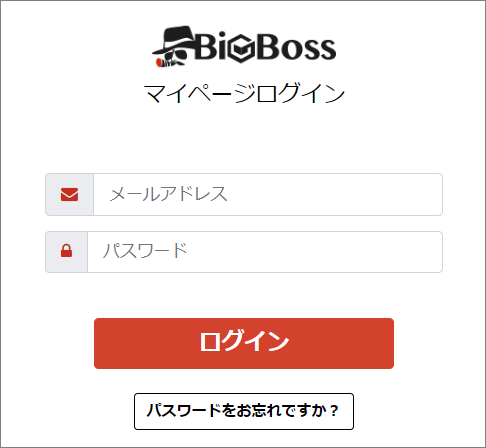
ログインしたらプロフィールの登録を行なうので、画面右上にある名前にカーソルを合わせ「プロファイル」を選択します。
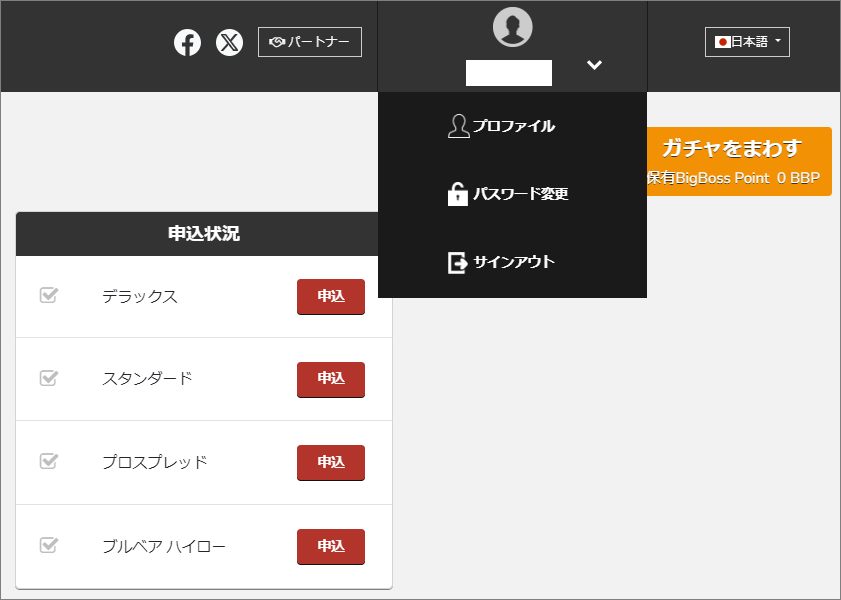
プロファイルを開いたら「ユーザー本登録はこちら」をクリックします。
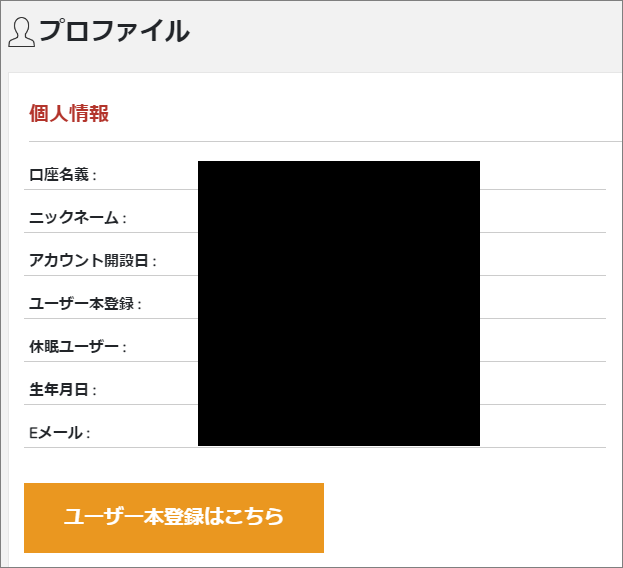
住所などの個人情報を登録します。
個人情報の登録
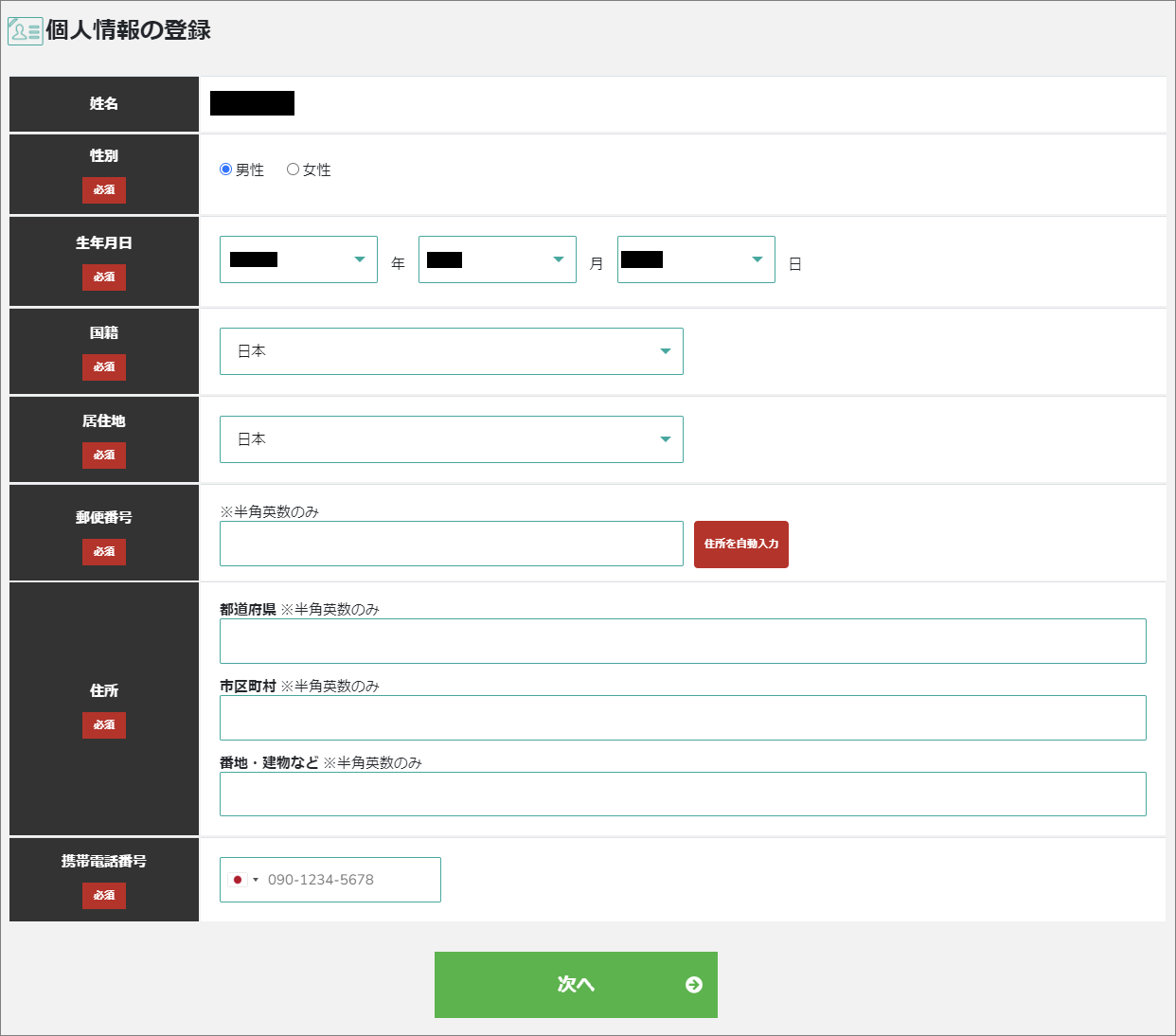
| 入力・選択方法の説明 | |
| 姓名 | 既に登録済みなのでそのまま。 |
| 性別 | 性別を選択します。 |
| 生年月日 | 既に登録済みなのでそのまま。 |
| 国籍 | 既に登録済みなのでそのまま。 |
| 居住地 | 既に登録済みなのでそのまま。 |
| 郵便番号 | 番号を半角数字で入力し 「住所を自動入力」を押します。 |
| 住所 | 途中まで自動入力されている筈なので 続きを半角英数字で入力します。 |
| 携帯電話番号 | 携帯番号を半角数字で入力します。 |
| 次へ | 全ての選択・入力が終わったらクリックします。 |
「次へ」をクリックすると本人確認書類と住所確認書類のアップロード画面が開くので必要書類をアップロードして下さい。
本人確認書類のアップロード
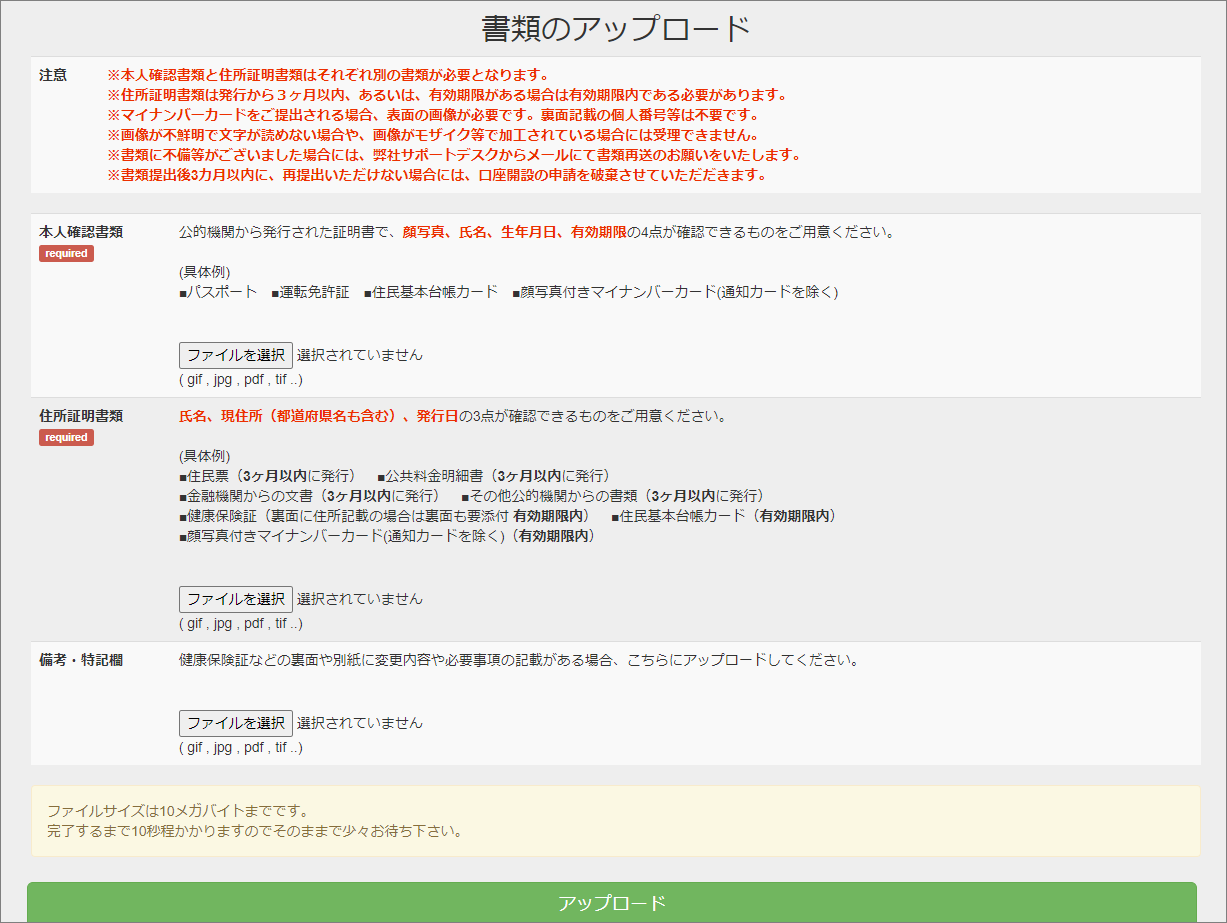
アップロードが完了するとこの画面になります。
書類に問題が無ければ1~2営業日ほどで承認されるので暫くお待ちください。
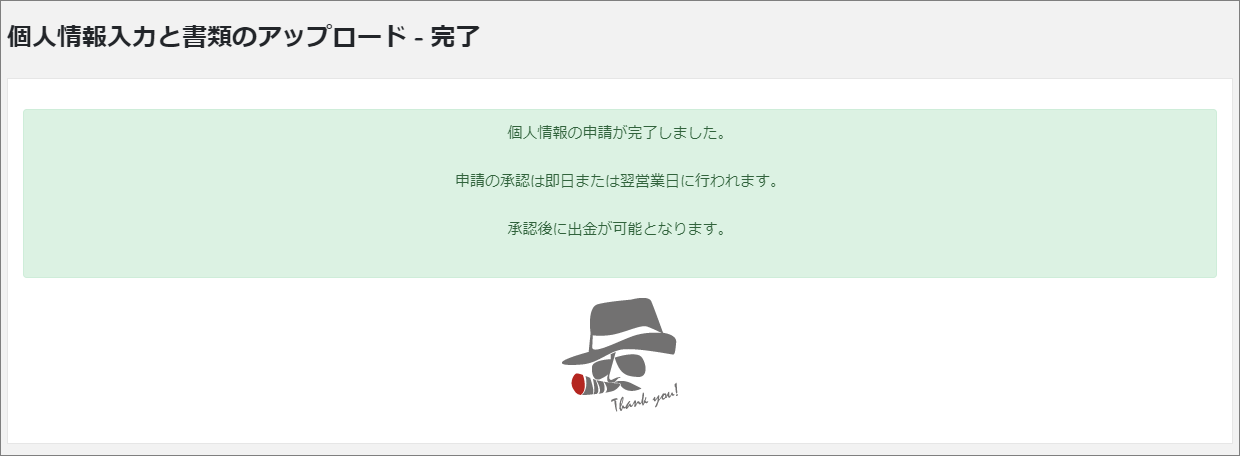
MetaTrader4/5のダウンロード・インストール

口座の開設が完了したらパソコン版メタトレーダー4/5のダウンロードとインストールを行なっていきます。
BigBoss公式サイトトップページを開いて下さい。
BigBossトップページ画面上部メニューに「取引プラットフォーム」とあるのでクリックし、展開したメニュー内の「MT4」か「MT5」にある「ダウンロード」を開きます。
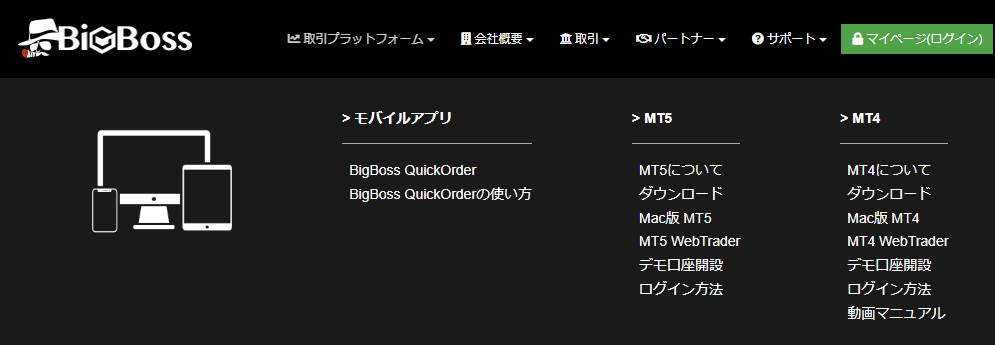
MetaTrader5を使う場合は「BigBoss MT5」にある「デスクトップ」を、MetaTrader4を使う場合は「BigBoss MT4」にある「デスクトップ」をクリックします。
「デスクトップ」をクリック
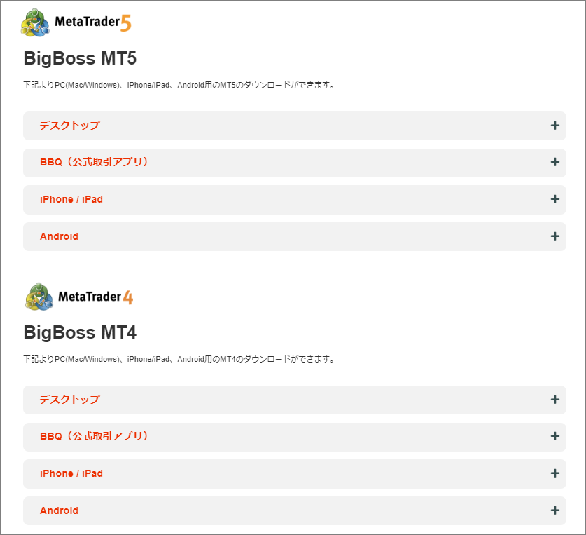
Windows版とMac版があるので使いたい方の「ダウンロード」ボタンをクリックしてMetaTraderをダウンロードします。
「ダウンロード」ボタンをクリック
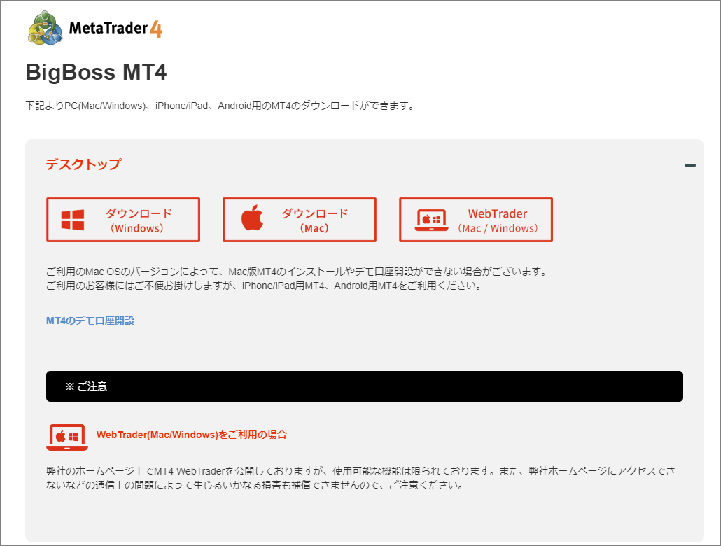
zipファイルがダウンロードされていると思うので展開し、インストールを開始します。
「次へ」をクリック
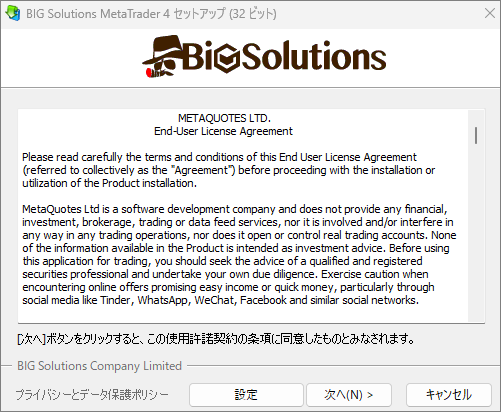
インストールが完了するとこの画面が表示されるので「完了」をクリックします。
「完了」をクリック
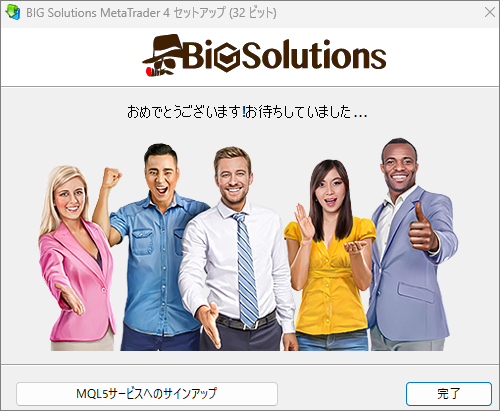
次に取引サーバーを選択しますが、口座開設時に送られてきた件名「【BigBoss】Live口座開設のお知らせ」メール内に記載されているサーバー名を選択します。
サーバーの選択
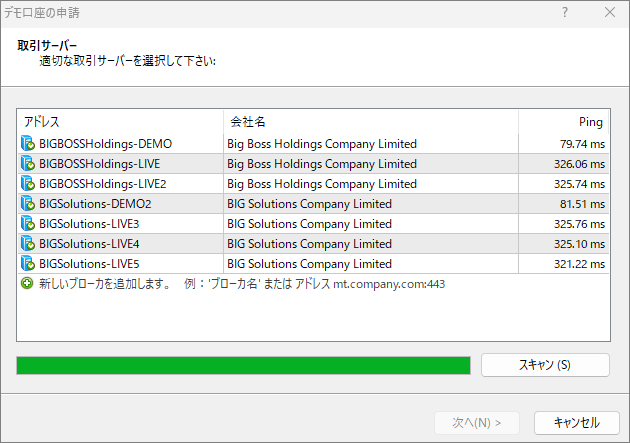
サーバーの選択が終わると、ログイン画面が開くので「既存のアカウント」にチェックを入れて「口座番号(ログイン)」と「パスワード」を入力します。
口座番号とパスワードは、件名「【BigBoss】Live口座開設のお知らせ」に記載されています。
口座番号とパスワードを入力
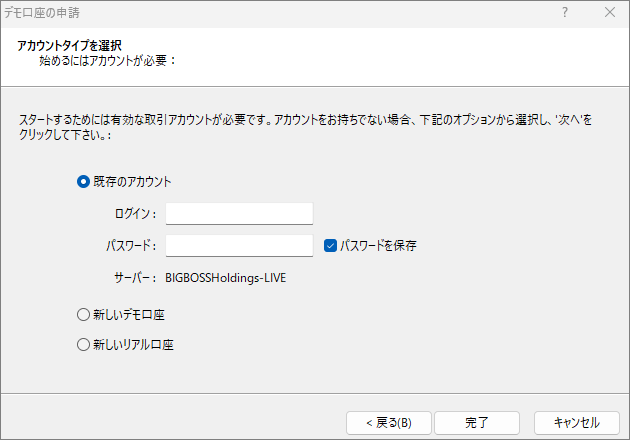
口座番号とパスワードに間違いが無ければ「ぴろ~ん」という音が鳴りメタトレーダーへのログインが完了し、トレードを開始する事が出来ます。
これでBigBoss(ビッグボス)の口座開設手順の説明を終わります。